Keymap(キーマップ)¶
キーマップエディターを使用すると、次の方法でキーマップを調整できます:
- Presets(プリセット):
Blenderに付属し、追加できる、事前定義されたキーマップ。
- Preferences(プリファレンス):
キーマップは、機能を変更したり、キーバインディングを追加したりするために、独自のプリファレンスを定義する場合があります。
- キーマップ アイテム:
個々のキーマップエントリを追加/削除/編集できます。
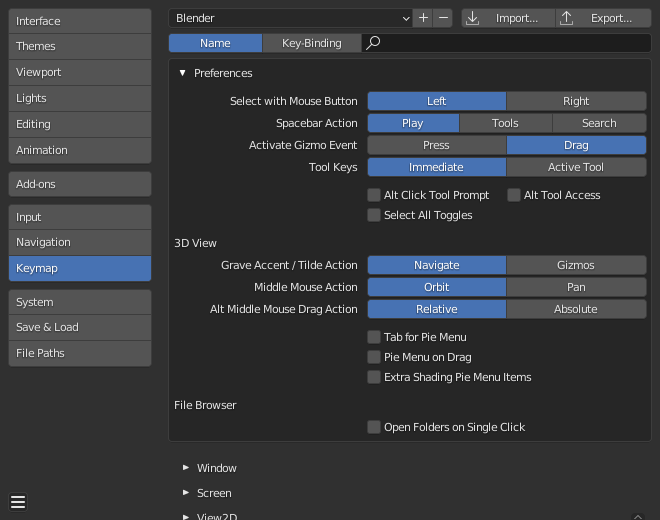
Blenderの Preferences(プリファレンス) Keymap(キーマップ) セクション。¶
プリセット管理¶
- プリセット キーマップ
事前定義されたキーマップのリストからキーマップを選択します。
You add a custom keymap configuration to the preset list by LMB on the Add button
+.You remove a custom keymap configuration from the preset list by LMB on the Remove button
-.
- Import(インポート)
File Browser(ファイルブラウザー) で
.pyファイルを選択し、プリセットキーマップのリストに追加するファイルをインポートします。
- Export(エクスポート)
現在のキーマップ構成を、他のユーザーが使用できるプリセットとして保存します。
- All Keymaps(全キーマップ)
無効にすると、ユーザーが変更したキーマップとカテゴリのみがエクスポートされます。さらに、アドオンはキーマップをそれぞれの機能に登録できますが、それらのキーマップは、ユーザーが変更しない限りエクスポートされません。エクスポートされたファイルは、完全なキーマップのエクスポートではなく、"keymap delta(差分キーマップ)" と見なすことができます。
有効にすると、キーマップ全体が書き込まれます。
フィルタリング¶
- Filter Type(フィルタータイプ)
- Name(名前):
キーマップアイテムを、実行するオペレーター名で検索します。
- Key Binding(キーバインド):
キーマップアイテムを、アクティブ化に使用するキーで検索します。
ヒント
例えば、
Ctrl Shift Cで、これらすべてのキーを使用するキーマップアイテムを検索できます。
- Search(検索)
検索するテキスト(無効にするには空白にします)。
Preferences(プリファレンス)¶
キーマップは独自のプリファレンスを定義する場合があります。これらは、新しい Blenderのバージョン で問題を引き起こす可能性のある個々のキーマップアイテムを手動で調整する必要のない、キーマップの事前定義された調整です。
デフォルトのキーマップで使用可能なオプションについては、 デフォルトのキーマッププリファレンス を参照してください。
Editor(エディター)¶
キーマップエディターを使用すると、デフォルトのホットキーを変更できます。Blenderの各エディターのキーマップを変更できます。
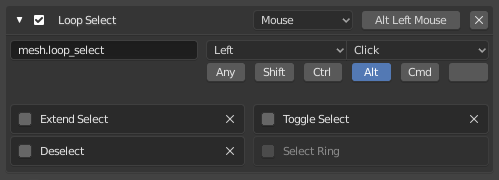
キーマップエディター。¶
使用方法
変更するキーマップを選択し、白い矢印をクリックしてキーマップツリーを開きます。
どの入力で機能を制御するかを選択します。
必要に応じてホットキーを変更します。ショートカット入力欄をクリックして、新しいショートカットを入力します。
- Active(アクティブ)
このキーマップアイテムを無効にするには、チェックを外します。
- Map Type(マップの種類)
- Keyboard(キーボード):
一つのホットキーまたはキーの組み合わせ。
- Mouse(マウス):
マウスボタン、タブレット、またはタッチパッド入力からのアクション。
- NDOF:
Movement or button from a 3D mouse (NDOF) device.
- Tweak(長押し):
マウスでクリックしてドラッグします (オプションでドラッグする方向で別アクションにマップします) 。
- Text Input(テキスト入力):
テキストを入力することでこの機能を使用します。
- Timer(タイマー):
期間に基づいてアクションを制御するために使用されます。例えば、デフォルトでは、 Animation Step(アニメーションステップ) は "Timer 0(タイマー0)" を使用し、 Smooth View(スムーズビュー) は "Timer 1(タイマー1)" を使用します。
- Operator ID Name(オペレーターのID名)
オペレーターが呼び出す識別子。
ヒント
演算子のリストについては、
bpy.opsを参照してください(識別子のbpy.プレフィックスを除いてください)。- イベント
- Type(タイプ)
このキーマップアイテムをアクティブにするキーまたはボタン(マップの種類によって異なります)。
- Value(値)
アクション(押す、離す、クリックする、ドラッグするなど)、(マップの種類によって異なります)。
- Modifier(修飾キー)
(Ctrl, Shift, Alt のような) 追加のキー。
- Operator Properties(オペレータープロパティ)
このオペレーターがアクティブ化されるデフォルトのプロパティへの変更
参考
キーマップの編集の詳細については、 Keymap Customization を参照。
Restoring(リストア)¶
キーマップのデフォルト設定を復元するには、このキーマップの右上にある Restore ボタンをクリックします。
Tip
カスタムキーマップを作成するためにデフォルトのキーマップを削除する代わりに、マウスとキーボードの両方に新しい Preset(プリセット) を追加できます。
既知の制限¶
Blenderのバージョン¶
独自のキーマップを変更する際の問題は、Blenderの新しいバージョンでのキーがツールへのアクセス方法を変更し、カスタマイズされたキーマップを壊してしまうことです。
キーマップは手動で更新できますが、カスタマイズを行うほど、Blenderの新しいバージョンで競合が発生する可能性が高くなります。